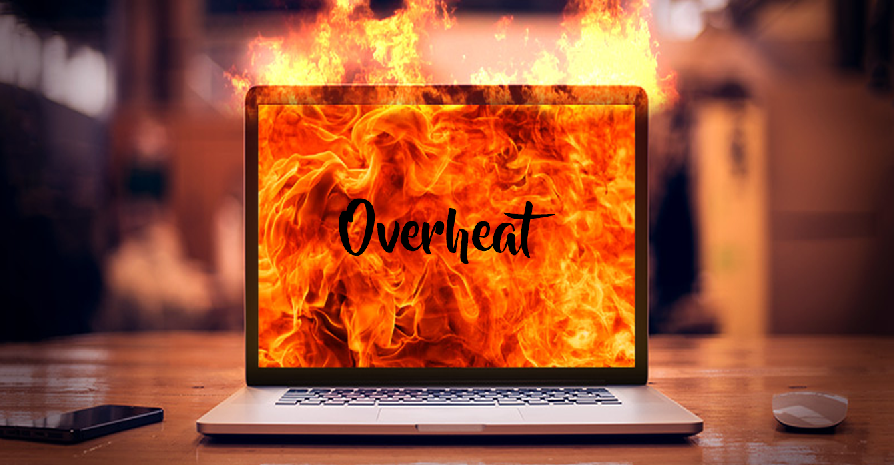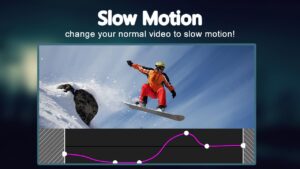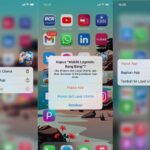Ayokencan.com – Laptop yang cepat panas bukan hanya membuat perangkat terasa tidak nyaman digunakan, tapi juga bisa mempengaruhi performa dan umur komponen di dalamnya. Kondisi ini biasanya terjadi akibat beban kerja berat, ventilasi yang tersumbat debu dan suhu ruangan yang tinggi. Apabila dibiarkan bisa menyebabkan laptop lambat, tiba-tiba restart, bahkan merusak hardware secara permanen.
Di tengah cuaca panas dan aktivitas komputasi yang semakin intens, mulai dari multitasking, streaming, hingga bermain game, penting bagi pengguna untuk memahami cara menjaga suhu laptop agar tetap stabil. Dengan langkah perawatan sederhana dan penyesuaian penggunaan, laptop bisa bekerja lebih optimal tanpa resiko cepat panas. Selengkapnya, yuk simak ulasan di bawah ini sampai dengan selesai.
Tips Jitu Mengatasi Overheating di Laptop
Berikut adalah beberapa tips jitu untuk mengatasi laptop yang overheating:
Also Read
1. Menjaga Suhu Ruangan Tetap Sejuk
Suhu ruangan yang panas sangat mempercepat naiknya temperatur laptop. Maka dari itu, pastikan area kerja mempunyai sirkulasi udara yang baik dan tetap sejuk. Apabila memungkinkan, gunakan AC atau kipas angin untuk membantu menurunkan suhu di sekitar perangkat. Dengan lingkungan yang lebih dingin, laptop tidak perlu bekerja ekstra untuk menjaga suhu internalnya sehingga resiko overheating juga berkurang.
2. Menggunakan Permukaan yang Keras dan Datar
Menggunakan laptop di permukaan lembut seperti kasur, bantal atau pangkuan justru bisa membuat ventilasi tertutup. Akibatnya, panas terperangkap dan sirkulasi udara terganggu.
Untuk menjaga performa tetap stabil, meletakkan laptop di meja atau permukaan keras lainnya Permukaan data akan membantu ventilasi bekerja secara optimal dan mencegah penumpukan panas yang bisa membahayakan komponen internal.
3. Membersihkan Ventilasi dan Kipas Secara Berkala
Debu yang menumpuk di bagian ventilasi dan kipas juga bisa menghambat aliran udara. Membersihkannya secara rutin adalah langkah penting agar laptop tetap dingin. Kamu bisa menggunakan udara bertekanan atau vacuum kecil untuk menghilangkan kotoran. Apabila merasa tidak yakin, membawa laptop ke layanan servis profesional bisa menjadi pilihan aman untuk memastikan pembersihan dilakukan secara menyeluruh.
4. Memanfaatkan Cooling Pad atau Stand Laptop
Cooling pad atau stand laptop bisa membantu meningkatkan aliran udara di sekitar perangkat. Alat ini akan membuat posisi laptop sedikit terangkat sehingga ventilasi bawah tidak tertutup. Beberapa cooling pad bahkan sudah dilengkapi dengan kipas tambahan yang membantu mempercepat pelepasan panas, terutama saat laptop digunakan untuk tugas berat seperti gaming, rendering atau editing video.
5. Periksa Hardware yang Berhubungan dengan Pendinginan
Komponen seperti kipas pendingin dan thermal paste memegang peran besar dalam menjaga suhu laptop. Kipas yang aus atau thermal paste yang sudah mengering membuat panas tidak tersalurkan dengan baik. Mengganti thermal paste atau memperbaiki komponen pendinginan bisa membantu laptop membuat panas dengan lebih efisien dan mencegah overheating.
6. Menutup Aplikasi yang Tidak Dibutuhkan
Terlalu banyak aplikasi yang berjalan secara bersamaan juga bisa membebani CPU dan membuat suhu laptop melonjak. Gunakan Task Manager (Windows) atau Activity Monitor (macOS)untuk memeriksa aplikasi yang memakan banyak sumber daya, lalu tutup aplikasi yang tidak dibutuhkan. Menggunakan software yang lebih ringan untuk aktivitas harian juga membantu dalam menjaga beban kerja laptop tetap stabil.
7. Memperbarui Sistem dan Driver Secara Rutin
Bug pada software atau driver tertentu bisa menyebabkan CPU bekerja lebih keras dari seharusnya, sehingga memicu peningkatan suhu. Melakukan update sistem operasi dan driver secara berkala bisa memperbaiki bug tersebut sekaligus meningkatkan performa dan efisiensi penggunaan daya. Dengan versi terbaru, laptop cenderung bekerja lebih optimal dan tidak mudah panas.
Demikian penjelasan mengenai cara mengatasi laptop overheating. Semoga penjelasan di atas bisa membantu kamu dalam menyelesaikan permasalahan, ya.